- Del 1: Hur man säkerhetskopierar textmeddelanden på iPhone till Gmail
- Del 2: Hur man säkerhetskopierar textmeddelanden på iPhone med iCloud
- Del 3: Hur man säkerhetskopierar textmeddelanden på iPhone med iTunes eller Finder
- Del 4: Hur man säkerhetskopierar textmeddelanden på iPhone med FoneLab iOS Data Backup & Restore
- Del 5: Vanliga frågor om hur man säkerhetskopierar textmeddelanden på iPhone till Gmail
Säkerhetskopiera textmeddelanden från iPhone till Gmail på bästa sätt
 Postat av Boey Wong / 16 feb 2022 16:00
Postat av Boey Wong / 16 feb 2022 16:00Textmeddelanden är bland de mest kritiska uppgifterna på iPhone och måste säkerhetskopieras ofta. Säkerhetskopiera textmeddelanden till Gmail är viktigt eftersom det onekligen är bekvämt och effektivt. Vidare finns det vissa tillfällen att varje meddelande som utbyts innehåller viktig information. Eller relevant innehåll som alltid är viktigt eller som kan vara till stor nytta i framtiden. Kanske vill du behålla allt i en konversation under en livstid eftersom de har minnen på din Gmail. När allt kommer omkring kan du komma åt dem när som helst. Eller så kanske du planerar att ta emot alla samtal för att skydda dina rättigheter eller använda dem som bevis.
Ändå kan du ha andra anledningar till att göra det. Det viktigaste är, hur kan du säkerhetskopiera textmeddelanden från din iPhone till Gmail? Tja, det här inlägget kommer att visa dig hur du gör detta korrekt och andra olika sätt för hur du kan säkerhetskopiera textmeddelanden.
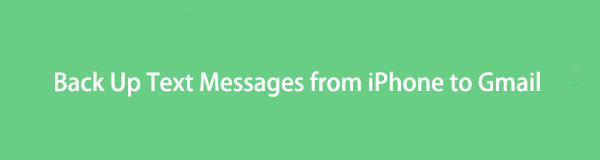

Guide Lista
- Del 1: Hur man säkerhetskopierar textmeddelanden på iPhone till Gmail
- Del 2: Hur man säkerhetskopierar textmeddelanden på iPhone med iCloud
- Del 3: Hur man säkerhetskopierar textmeddelanden på iPhone med iTunes eller Finder
- Del 4: Hur man säkerhetskopierar textmeddelanden på iPhone med FoneLab iOS Data Backup & Restore
- Del 5: Vanliga frågor om hur man säkerhetskopierar textmeddelanden på iPhone till Gmail
Del 1. Hur man säkerhetskopierar textmeddelanden på iPhone till Gmail
Till att börja med är Gmail en e-posttjänst som Google tillhandahåller gratis. Utöver det primära syftet att tillhandahålla en enorm mängd lagringsutrymme för e-post, kan du använda Gmail för att automatiskt ta emot och lagra dina textmeddelanden med appar från tredje part. Det är ett mycket övervägt sätt att säkerhetskopiera textmeddelanden till Gmail.
Steg för hur man säkerhetskopierar textmeddelanden på iPhone till Gmail:
steg 1Börja med att gå till Inställningar app på din iPhone direkt till Notiser.
steg 2Därifrån väljer du Vidarebefordran av textmeddelanden alternativ. Ange därefter Gmail-adress där du vill förvara dina meddelanden.
Efter det kommer dina textmeddelanden automatiskt att säkerhetskopieras till det Gmail-konto du angav. Det finns dock vissa fall där textmeddelanden inte kan vidarebefordras till Gmail. Eller ibland kan du ha problem med att komma åt dessa meddelanden på Gmail. I det här fallet bör du överväga andra metoder för att säkerhetskopiera iPhone-textmeddelanden för att förhindra dessa situationer som konton eller andra problem.
Gå vidare så har vi några bra alternativ för dig.
Del 2. Hur man säkerhetskopierar textmeddelanden på iPhone med iCloud
Som iPhone-användare är du troligen bekant med iCloud. Du kan faktiskt använda iCloud för att säkerhetskopiera dina textmeddelanden tillsammans med all data på din iPhone. Se till att din iPhone är ansluten till Internet och se stegen nedan.
Steg för hur man säkerhetskopierar textmeddelanden på iPhone med iCloud:
steg 1För att börja, gå till icloud menyn på din iPhone Inställningar app.
steg 2Därifrån väljer du icloud säkerhetskopiering, tryck sedan på Säkerhetskopiera nu. Denna process kommer också att säkerhetskopiera dina textmeddelanden.
Observera att iCloud inte tillåter dig att komma åt och se dina textmeddelanden. Du kan inte säkerhetskopiera meddelanden selektivt på iCloud-webbplatsen. Därför måste du säkerhetskopiera hela enheten och återställa säkerhetskopian om du vill hämta dina meddelanden.
Alternativt kan du även använda Apples alldeles egna iTunes eller Finder utan internetuppkoppling.
Med FoneLab kan du säkerhetskopiera och återställa iPhone / iPad / iPod utan dataförlust.
- Säkerhetskopiera och återställ iOS-data till din dator / Mac.
- Förhandsgranska data i detalj innan du återställer data från säkerhetskopior.
- Säkerhetskopiera och återställ iPhone, iPad och iPod touch-data.
Del 3. Hur man säkerhetskopierar textmeddelanden på iPhone med iTunes eller Finder
Apples iTunes och Finder är standarddatahanterare för sina iOS-enheter. Du kan verkligen säkerhetskopiera och återställ alla dina iOS-datainklusive dina textmeddelanden. Du kanske hittar den här lösningen bättre eftersom du använder en dator och den sparar dina data på datorn istället.
Steg för hur man säkerhetskopierar textmeddelanden på iPhone med iTunes eller Finder:
steg 1Använd först en USB-kabel för att ansluta din iPhone till din dator. Öppna iTunes eller Finder på din dator efter det.
steg 2Därefter klickar du på Sammanfattning, kryssa Den här datorn, Klicka sedan Säkerhetskopiera nu under Säkerhetskopior sektion.
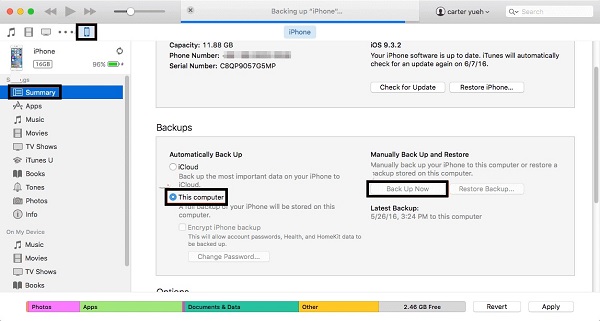
steg 3Slutligen kommer du att bli ombedd att kryptera dina säkerhetskopior eller inte.
Men då kan du inte säkerhetskopiera textmeddelanden ensam på iTunes eller Finder, liknande iCloud. Det kan vara tidskrävande, och du kanske vill spara så mycket minnesutrymme som möjligt, vilket du inte kan göra med de två tidigare metoderna eftersom säkerhetskopiering av hela enheten tar mycket minnesutrymme.
Med det skulle en tredjepartsapp som tillåter selektiv säkerhetskopiering vara bäst för dig.
Del 4. Hur man säkerhetskopierar textmeddelanden på iPhone med FoneLab iOS Data Backup & Restore
FoneLab iOS Data Backup & Restore står upp över alla tillgängliga verktyg där ute när det gäller selektiv säkerhetskopiering. Det är en tredjepartsapp som är 100 % säker och säker. Dessutom har den en enkel programdesign och enkla alternativ. Med FoneLab iOS Data Backup & Restore kan du säkerhetskopiera all data när som helst. Antingen hela din iOS-enhet eller precis vad du behöver. Därför, om du bara vill säkerhetskopiera textmeddelanden från din iPhone så säkert, effektivt och snabbt som möjligt, då är detta perfekt för dig.
Med FoneLab kan du säkerhetskopiera och återställa iPhone / iPad / iPod utan dataförlust.
- Säkerhetskopiera och återställ iOS-data till din dator / Mac.
- Förhandsgranska data i detalj innan du återställer data från säkerhetskopior.
- Säkerhetskopiera och återställ iPhone, iPad och iPod touch-data.
Steg för hur man säkerhetskopierar textmeddelanden på iPhone med FoneLab iOS Data Backup & Restore:
steg 1För det första måste FoneLab iOS Data Backup & Restore först laddas ner och installeras på din dator. Använd sedan en USB-kabel för att ansluta din iPhone till din dator.

steg 2Klicka på i programmets gränssnitt IOS Data Backup & Restore.

steg 3Välj sedan IOS Data Backup Klicka sedan på Start.
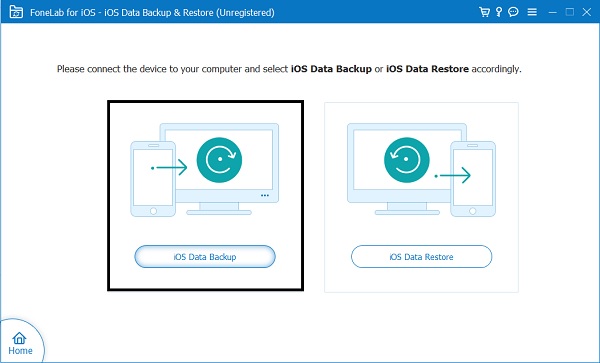
steg 4Slutligen, bocka Notiser bland de data som ska säkerhetskopieras och klicka sedan Nästa.

steg 5Till sist, välj om du vill ha en Standard säkerhetskopiering eller en Krypterad säkerhetskopiering, Klicka sedan Start.

Del 5. Vanliga frågor om hur man säkerhetskopierar textmeddelanden på iPhone till Gmail
Hur letar du upp gamla textmeddelanden på din iPhone?
Att hitta gamla textmeddelanden på en iPhone kan vara snabbt och enkelt. För att börja, öppna Meddelanden-appen på din iPhone och skriv sedan in textkonversationen som du vill hitta från sökfältet på den övre delen. Efter att ha öppnat konversationen där textmeddelandet du vill hitta, toppa platsen från det övre vänstra hörnet eller Nätverk från det övre högra hörnet på skärmen. Efter det kommer den automatiskt att dirigeras till början av konversationen.
Var sparas textmeddelanden på iPhone?
Textmeddelanden på iPhones sparas i dess databas.
Vilket filformat är textmeddelanden när de exporteras?
Textmeddelanden från iPhones exporteras i första hand i TXT- och RTF-filformat.
Och det avslutar hur du säkerhetskopierar textmeddelanden på din iPhone till Gmail och andra. Grattis eftersom du nu har de säkra sätten att behålla dina älskade meddelanden. Framför allt, FoneLab iOS Data Backup & Restore är den bästa vägen att gå eftersom det säkrar dina textmeddelanden så länge du vill, och det sparar dig mycket tid. Föreställ dig tiden och lagringsutrymmet du kan spara genom att säkerhetskopiera dina textmeddelanden enbart och inte all din iPhone-data. Så för att bespara dig själv från olägenheter och stress, se till att hänvisa till lösningarna ovan. Sammantaget har du precis lärt dig några alternativ för att säkerhetskopiera textmeddelanden från iPhone till Gmail.
Med FoneLab kan du säkerhetskopiera och återställa iPhone / iPad / iPod utan dataförlust.
- Säkerhetskopiera och återställ iOS-data till din dator / Mac.
- Förhandsgranska data i detalj innan du återställer data från säkerhetskopior.
- Säkerhetskopiera och återställ iPhone, iPad och iPod touch-data.
